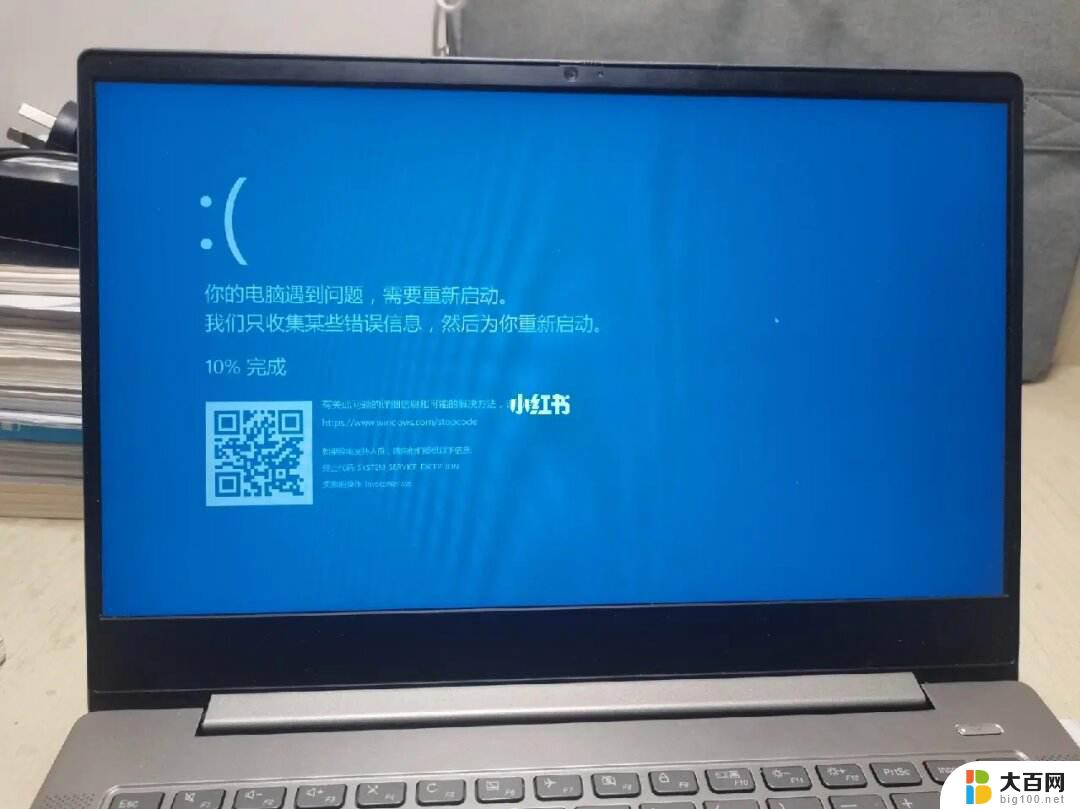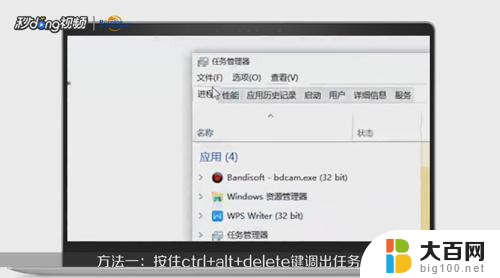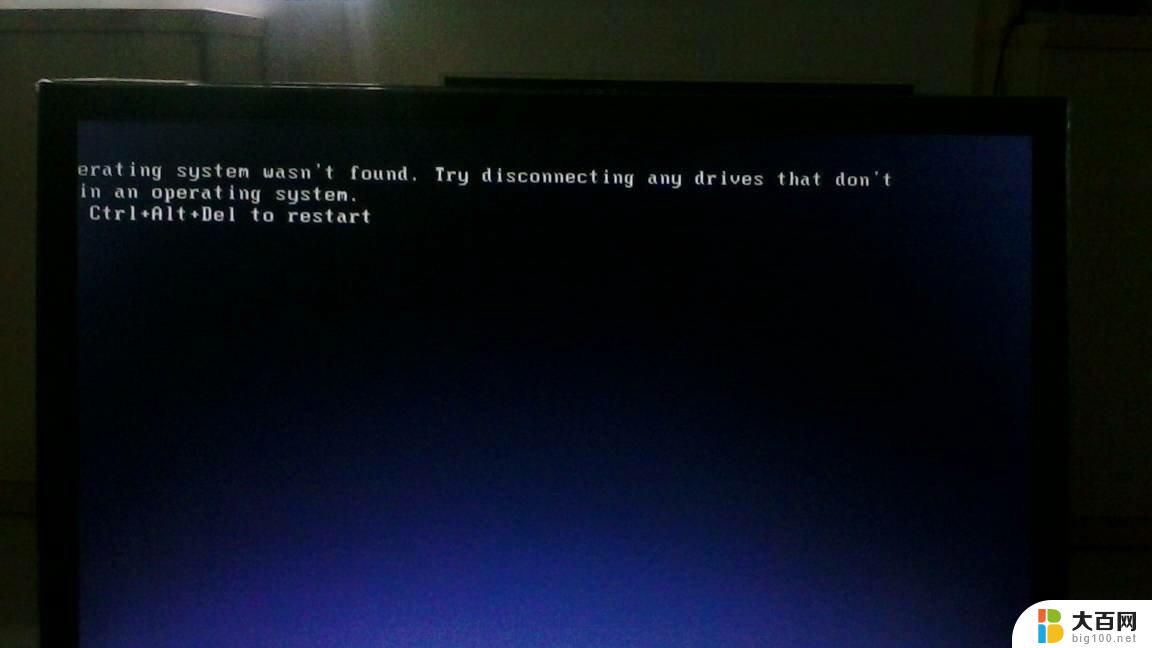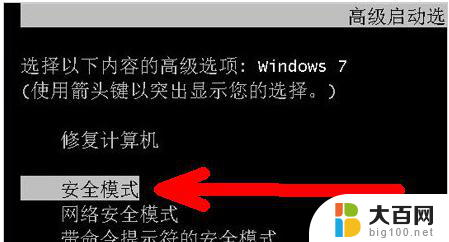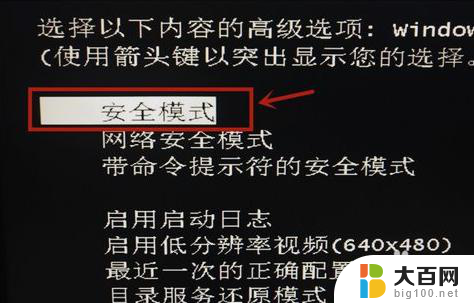笔记本电脑屏幕黑屏不显示桌面怎么回事 电脑打开黑屏无法进入桌面怎么办
许多人都遇到了笔记本电脑屏幕黑屏不显示桌面的问题,导致无法正常使用电脑,这种情况可能是由于系统故障、硬件问题或者软件冲突所致。当电脑打开后出现黑屏无法进入桌面时,我们可以尝试一些方法来解决这个困扰。接下来我们将介绍几种常见的解决方案,帮助大家快速排除故障,让电脑恢复正常使用。

1、开机后如果不显示桌面的图标,你就在桌面上点击右键。【查看】-【显示桌面图标】,这样你的桌面上的图标就会出现了。桌面功能也就正常了。
2、启动电脑进入黑屏的桌面,按快捷键【Ctrl+Alt+Delete】打开管理界面。选择【启动任务管理器】,点击任务管理器左上角的【文件】,选择【新建任务(运行..)】,出现创建新任务界面,输入【explorer】,点击确定即可进入桌面;
3、如果通过上述设置的方法不能奏效,那就有可能是病毒的原因致使开机不显示桌面。方法是你重新开机,然后一直不停地按键盘上的F8键进入安全模式;打开你电脑上安装的杀毒软件进行杀毒;杀毒完成后重新启动电脑,如果是病毒的原因,应该能够出现桌面。如果依然不出现桌面,那就是系统本身的原因了,有可能是病毒破坏了系统文件,而不能使电脑开机进入正常的桌面;
4、这种情况只能够通过还原程序还原系统,还原后自动重启进入桌面。您也可以通过系统自身的还原,开机按F8进入安全模式之后进行系统的还原。
以上就是笔记本电脑屏幕黑屏不显示桌面的问题解决方法,如果您遇到类似问题,可以参考本文中提到的步骤进行修复,希望这些方法对您有所帮助。